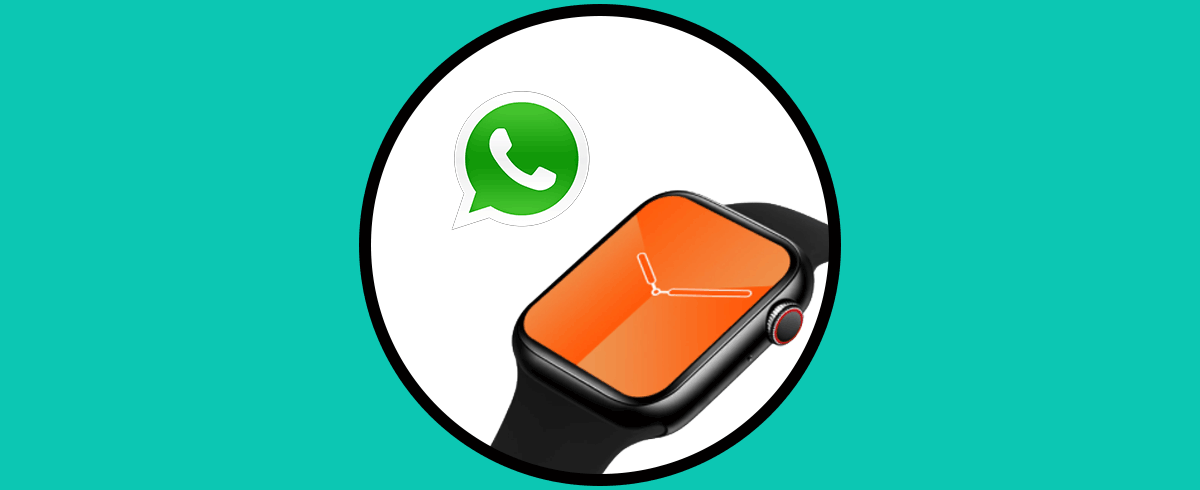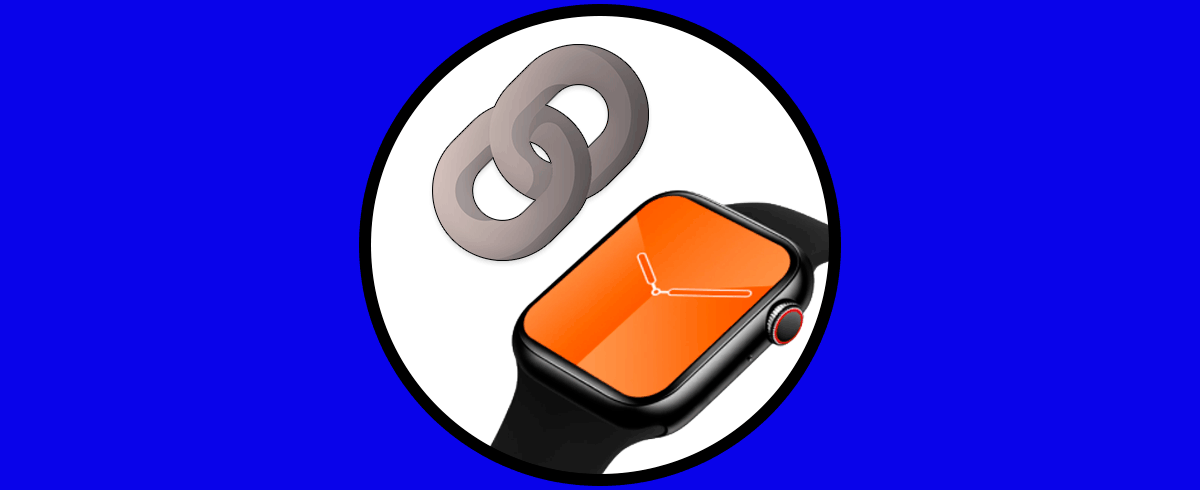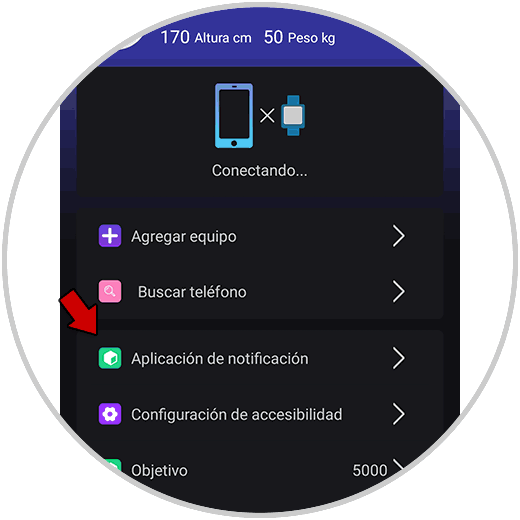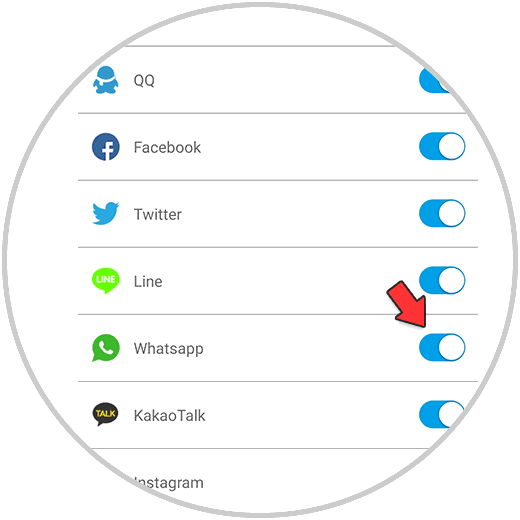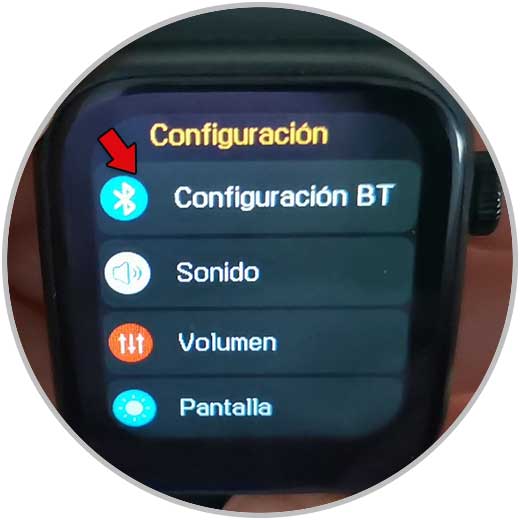Los relojes deportivos o bandas de actividad se han convertido en uno de los dispositivos principales para la comunicación digital, ya que además de ofrecer servicios relacionados con la salud y el deporte como principal reclamo, otra de las funciones más utilizada es la de poder utilizar aplicaciones directamente desde la muñeca.
Sin duda una de las apps más utilizadas para la comunicación sobretodo a través del chat es la de WhatsApp. Es por ello que la mayoría de nosotros cuando nos compramos un smartwatch queremos configurar esta app en el dispositivo para poder tener acceso a sus mensajes de manera sencilla y rápida y sin necesidad de tener que coger nuestro teléfono.
Es por ello que como este proceso puede variar en función de la marca y el modelo de reloj que tengamos, a continuación te mostramos todos los pasos que debes seguir para saber cómo configurar WhatsApp en Watch T55 de manera sencilla.
Configurar WhatsApp en Watch T55
Los pasos que debes seguir por tanto para ver los mensajes de WhatsApp en el reloj Smartwatch T55 son los siguientes.
Lo primero que debes hacer es tener vinculado el reloj con el teléfono.
Ahora debes entrar en la app de vinculación y pulsar sobre "Aplicación de notificación"
Desde aquí debemos asegurarnos de que WhatsApp se encuentra activado.
Lo siguiente será entrar en la "Configuración" del reloj.
Ahora debes pulsar en "Configuración BT"
A continuación tendrás que seleccionar "Buscar nuevo dispositivo"
Ahora tienes que elegir tu teléfono móvil.
Lo siguiente será "Aceptar" en la pantalla del dispositivo para aceptar la vinculación entre ambos.
Finalmente verás que se ha conectado y que aparece el símbolo de WhatsApp.
Ahora ya recibirás las notificaciones de los mensajes de la app.
De este modo vas a poder vincular tu reloj con la app de WhatsApp, para poder ver todas las notificaciones de mensajes directamente desde tu muñeca.